База знаний (wiki)
Онлайн бибилиотека с инструкциями по использованию и настройке хостинговых услуг
Как создать почтовый домен?
Создание почтового домена
Чтобы добавить почтовый домен в ISPmanager 6 и выполнить остальные настройки, следуйте этим шагам:
- Войдите в панель управления ISPmanager и выберите раздел "Почта".
- Нажмите на кнопку "Почтовые домены".
- В открывшемся окне "Почтовые домены" нажмите на кнопку "Создать".
- Введите желаемое "Имя почтового домена".
- Выберите "Владельца", которому будет принадлежать данный почтовый домен. Это может быть конкретный пользователь или группа пользователей, в зависимости от ваших настроек.
- Выберите IP-адрес, с которого будут отправляться письма. Если у вас есть несколько IP-адресов, выберите нужный из выпадающего списка. Если вы хотите, чтобы система автоматически выбрала свободный IP-адрес, выберите опцию "Получить автоматически".
- Нажмите кнопку "Ок" для сохранения настроек.
Теперь у вас есть добавленный почтовый домен в ISPmanager. Вы можете продолжить настройку почтовых ящиков, автоответчиков и других функций для этого домена.
Чтобы добавить почтовый домен в ISPmanager и настроить дополнительные опции, следуйте этим шагам:
- Войдите в панель управления ISPmanager и перейдите в раздел "Почта".
- Нажмите на кнопку "Почтовые домены".
- В окне "Почтовые домены" нажмите кнопку "Создать".
- Введите "Имя почтового домена".
- Выберите "Владельца", которому будет принадлежать почтовый домен.
- Выберите IP-адрес, с которого будут отправляться письма, или выберите опцию "Получить автоматически".
- Выберите "Действие по умолчанию" для несуществующих почтовых ящиков на этом домене:
- "Сообщение об ошибке" - отправитель получит ошибку о том, что почтовый ящик не существует.
- "Игнорировать и удалить" - отправитель получит ошибку, но письмо будет принято и удалено.
- "Перенаправить на адрес" - письмо будет перенаправлено на указанный адрес электронной почты.
- "Перенаправить на домен" - почтовый сервер попытается найти почтовый ящик на указанном домене.
- Включите нужные дополнительные опции:
- "Включить Greylisting" - фильтр почты для защиты от спама.
- "Включить SpamAssassin" - фильтр почты для защиты от спама.
- "Включить проверку на вирусы" - антивирус ClamAV для проверки почты.
- "Включить DKIM для домена" - технология DKIM для защиты почтовых ящиков от фишинга.
- "Включить DMARC для домена" - механизм DMARC для задания политики проверки входящей почты.
- "Защищённое соединение (SSL)" - защищенное соединение с использованием SSL-сертификата.
- Настройте параметры защищенного соединения, если выбрана опция "Защищённое соединение (SSL)".
- Укажите "Псевдоним для сертификата".
- Выберите способ создания SSL-сертификата: "Новый самоподписанный" или "Новый Let's Encrypt сертификат".
- Укажите "Email" - электронный адрес контактного лица.
- Нажмите "Ок", чтобы сохранить
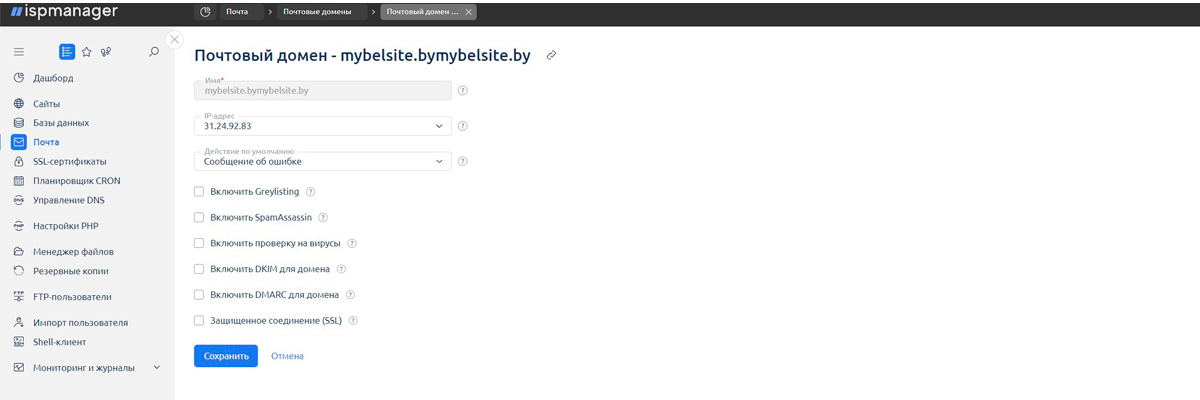
Опубликовано
2 лет
назад
#36
387 просмотры
Отредактировано
2 лет
назад
